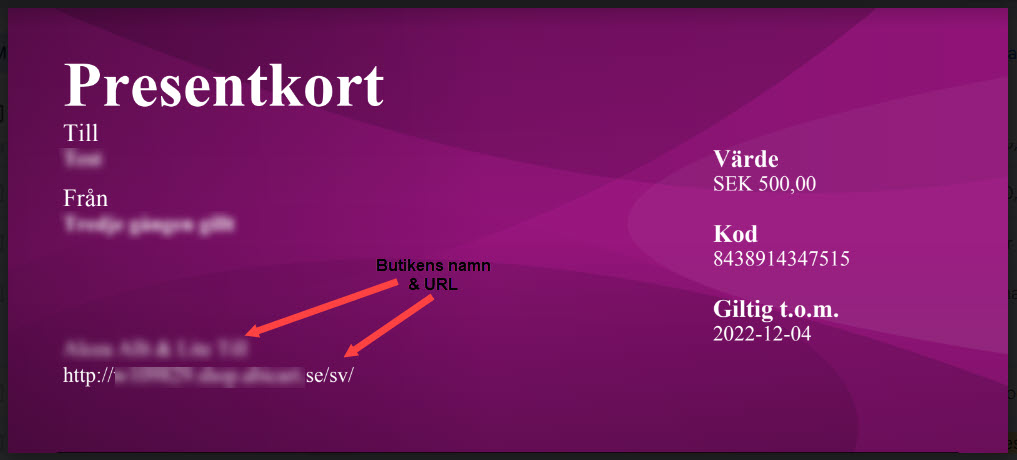¿Cómo funcionan los cheques regalo?
Art. no. 216070287
Crear un producto de tarjeta regalo, generar un código de tarjeta regalo, activar tarjetas regalo.
¿Cómo funcionan los cheques regalo?
Puede vender cheques regalo en su tienda o generar un código de cheque regalo que usted mismo emitirá. La diferencia entre un código de descuento y un vale regalo es que los vales regalo se deducen del importe total en el momento de pagar. Un descuento sólo se aplica a los artículos de la cesta de la compra.
No puede editar la apariencia de la tarjeta regalo enviada por correo electrónico, pero, por supuesto, puede crear su propia tarjeta regalo en, por ejemplo, Photoshop y pegar el código generado por usted mismo y enviarlo por correo electrónico al comprador.
Las tarjetas regalo sólo están disponibles en las suscripciones Webshop Plus y Webshop Pro.
Activación de tarjetas regalo en la tienda
Para poder utilizar tarjetas regalo en la tienda, primero debe añadir un método de pago y luego activarlo en el tema.
Añadir el método de pago para tarjetas regalo
Vaya a Configuración -> Métodos de pago -> Añadir nuevo método de pago.
En la lista seleccione "Tarjeta regalo", haga clic en "Añadir" y luego en el botón de guardar.
Habilite el campo de tarjeta regalo en el tema
Ir a Apariencia -> Temas -> seleccionar tema, editar -> Contenido -> Pago.
En el bloque "Códigos de descuento y tarjetas regalo", seleccione "Activado" y guarde.
Permitir tarjeta regalo para el método de pago activo en la tienda
Para la mayoría de los métodos de pago, es necesario habilitarlos para ser combinados con tarjetas de regalo en la caja. La configuración para ello se encuentra en Configuración -> Métodos de pago -> Haga clic en el método de pago activo que tenga la tienda. Hay que marcar la opción "Permitir tarjetas regalo".
Los métodos de pago que requieren esta configuración son:
- Klarna Checkout
- Pago Svea
- Pago Payson
¿Qué es un producto de tarjeta regalo?
Un producto de tarjeta regalo es un producto para vender tarjetas regalo. La tienda puede crear diferentes productos de tarjeta regalo con diferentes importes, como 100 kr, 500 kr, 1000 kr, etc. y luego los clientes pueden comprar las tarjetas regalo para regalar a un amigo o similar.
Una pregunta habitual es si se puede crear un producto de tarjeta regalo sin importe en el que la idea es que el comprador introduzca su propio importe. Desafortunadamente, esto no es posible y tienes que crear diferentes productos de tarjeta regalo con importes fijos.
Crear un producto de tarjeta regalo
Vaya a Surtido -> Productos -> Nuevo Producto -> Nueva Tarjeta Regalo.
Básicamente puede realizar todos los ajustes como en un producto normal, como introducir una descripción, enlazar a grupos de productos, etc. Aquí sólo veremos las propiedades más importantes, como el periodo de validez, el nombre y el precio.
Periodo de validez
Introduzca el periodo de validez durante el cual la tarjeta regalo estará activa. En Suecia, el periodo de validez más común es de 10 años, pero el propietario de la tienda puede elegirlo por sí mismo.
Nombre
Introduzca un nombre para el producto cheque regalo, por ejemplo "Cheque regalo SEK 500".
Precio
Introduzca un precio para el producto, por ejemplo 500 SEK.
¿Qué es un código de cheque regalo?
Si usted, como propietario de una tienda, desea regalar una tarjeta regalo, por ejemplo a un ganador de un concurso o quizás como compensación, puede generar un código directamente en el administrador que luego entregará al cliente.
Nota: No se envía automáticamente ningún código al cliente cuando se crea un código de tarjeta regalo en admin. Debe asegurarse de que el cliente recibe el código usted mismo, por ejemplo, a través de SMS o correo electrónico.
Crear un código de tarjeta regalo
Vaya a Pedidos -> Tarjeta regalo -> Nueva tarjeta regalo.
Código de tarjeta regalo
La forma más sencilla de crear un código es hacer clic en el botón "Generar código". Se generará un número aleatorio de 13 dígitos. También puede introducir su propio código si lo desea.
Nota: Sólo puede utilizar un código una vez. Si alguien ha utilizado un cheque regalo con, por ejemplo, el código "regalo-100", ese código se agota. No puede volver a crear un cheque regalo con el mismo código.
Nombre del destinatario
Campo opcional donde puede introducir el nombre del destinatario del cheque regalo.
Dirección de correo electrónico del destinatario
Campo opcional donde puede introducir la dirección de correo electrónico del destinatario del cheque regalo.
Nombre del remitente
Campo opcional donde puede introducir el nombre del remitente del cheque regalo.
Dirección de correo electrónico del remitente
Campo opcional para introducir la dirección de correo electrónico del remitente del cheque regalo.
Valor inicial
Introduzca el valor de la tarjeta regalo, por ejemplo 500 coronas.
Valor actual
Una tarjeta regalo puede utilizarse varias veces hasta agotar su importe. Este campo muestra cuánto dinero queda en las tarjetas regalo utilizadas.
En nuestro ejemplo, creamos una nueva tarjeta regalo e introducimos el mismo valor que introdujimos en "Valor original", es decir, 500 coronas.
Divisa
Si la tienda tiene varias divisas activadas, aquí se muestra una lista de las mismas. A continuación, elija con qué moneda debe crearse la tarjeta regalo. En nuestro ejemplo elegimos SEK.
Válido hasta.
Aquí eliges el tiempo de validez de la tarjeta regalo. Por ejemplo, un mes, un año o 10 años. En nuestro ejemplo, elegimos un año.
Información importante sobre la compra de artículos con tarjeta regalo
Si un cliente ha comprado un producto con tarjeta regalo, el código sólo se enviará una vez que el pedido haya sido activado/debitado. Vaya a Pedidos y haga clic en el pedido. En la casilla "Realizar acción", asegúrese de que la casilla "Marcar como pagado" está marcada y, a continuación, haga clic en el botón verde "Realizar la acción seleccionada". El pedido se marcará como pagado y la tarjeta regalo se activará y se enviará por correo electrónico al cliente. El código de la tarjeta regalo se mostrará en el producto de la tarjeta regalo en la parte superior del pedido.
Ejemplo de tarjeta regalo autogenerada: